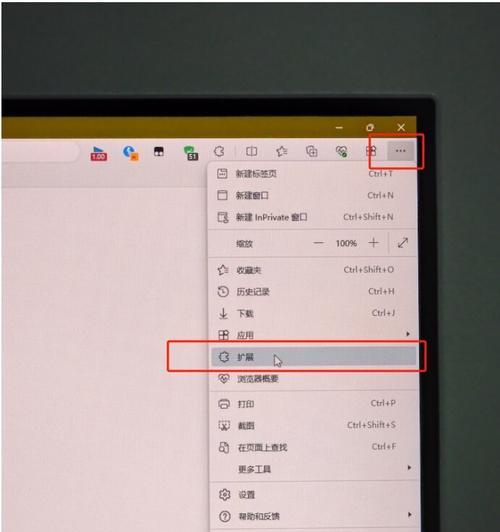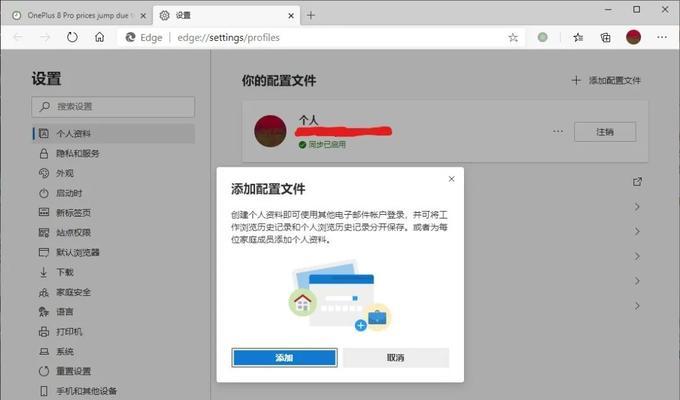Edge浏览器地址栏搜索引擎无法更改怎么办?
![]() 游客
2025-05-16 09:57:01
48
游客
2025-05-16 09:57:01
48
在使用MicrosoftEdge浏览器的过程中,您是否遇到了地址栏搜索引擎无法更改的问题?这可能会给您带来些许不便,影响您的浏览体验。下面,我将为您提供一系列详细的解决步骤,帮助您快速解决这一问题。
一、确认问题
我们得确认所遇到的问题确实是搜索引擎设置无法更改。在Edge浏览器中,通常可以通过以下路径更改搜索引擎:
1.点击浏览器右上角的三个点图标(更多操作按钮)。
2.在弹出菜单中选择“设置”。
3.在设置页面的侧边栏中,点击“隐私、搜索和服务”。
4.向下滚动至“地址栏和搜索引擎”部分,点击“地址栏”旁边的下拉菜单。
此时,您应该能看到可用的搜索引擎列表,并可以自由选择。如果无法更改,请按照以下步骤尝试解决。
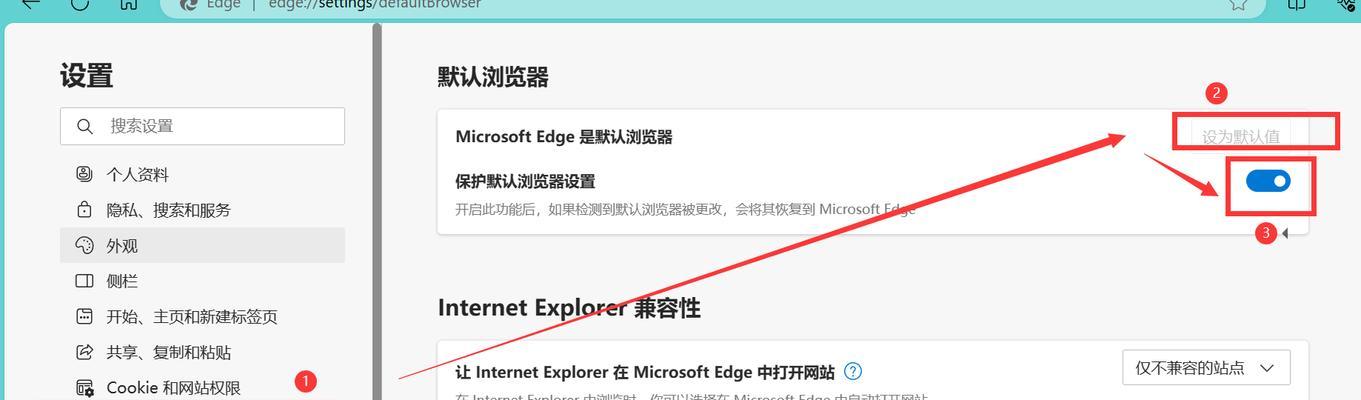
二、检查扩展插件
有时候,安装的一些扩展插件可能会干扰浏览器的默认设置。为此,我们可以通过以下方式来解决问题:
1.在Edge浏览器中,进入“更多操作”菜单,选择“扩展”。
2.查看扩展列表,尝试暂时禁用可能干扰搜索引擎设置的扩展。
3.在逐一禁用后,重新尝试更改搜索引擎设置。
如果在禁用某个特定扩展后问题得到解决,那么这个扩展可能是导致问题的根源。您可根据需要决定是否继续使用该扩展。

三、重置浏览器设置
如果上述步骤都无法解决问题,可能需要将浏览器设置重置为默认状态:
1.同样在“更多操作”菜单中选择“设置”。
2.在设置页面底部找到“重置设置”。
3.点击“恢复设置为初始默认值”。
重置后,请再次尝试更改搜索引擎设置。如果一切正常,那么问题已经解决。如果问题依旧,可以尝试以下高级解决方案。

四、高级解决方案
1.清除浏览器缓存和Cookies
有时候,浏览器缓存中的旧数据可能会导致设置无法正常更改。可以通过以下步骤清除缓存:
1.进入“设置”>“隐私、搜索和服务”。
2.向下滚动找到“清除浏览数据”并点击。
3.选择“清除数据”按钮,以清除缓存和Cookies。
2.重置Edge浏览器到初始状态
如果以上步骤都无法解决问题,可能需要通过卸载并重新安装Edge浏览器来解决:
1.打开“设置”>“应用”>“应用和功能”。
2.在已安装的应用列表中找到MicrosoftEdge。
3.点击“高级选项”,然后点击“重置”按钮。
4.完成重置后,卸载并重新安装Edge浏览器。
通过这些步骤,通常能够解决无法更改搜索引擎设置的问题。当然,在进行任何操作之前,建议您备份重要数据,以防意外情况发生。
综合以上
Edge浏览器地址栏搜索引擎无法更改是一个常见的问题,但通过上述多种方法,您应该能够找到适合的解决方案。如果问题依然存在,可能需要更深入的技术支持或考虑与Edge浏览器的官方技术支持团队联系。希望本文能为您提供帮助,顺利解决困扰您的问题。
版权声明:本文内容由互联网用户自发贡献,该文观点仅代表作者本人。本站仅提供信息存储空间服务,不拥有所有权,不承担相关法律责任。如发现本站有涉嫌抄袭侵权/违法违规的内容, 请发送邮件至 3561739510@qq.com 举报,一经查实,本站将立刻删除。
转载请注明来自火星seo,本文标题:《Edge浏览器地址栏搜索引擎无法更改怎么办?》
标签:
- 搜索
- 最新文章
- 热门文章
-
- 快手短剧怎么剪辑发布?发布流程和常见问题解答?
- 小红书视频剪辑怎么加?添加视频的步骤和技巧是什么?
- 抖音哭戏视频剪辑技巧有哪些?如何快速制作情感视频?
- 作品怎么剪辑快手?快手视频剪辑的步骤和技巧是什么?
- 小红书剪辑文案怎么写?如何打造吸引人的内容?
- 跳舞的抖音剪辑怎么做?视频编辑技巧有哪些?
- 抖音书籍加剪辑违规吗?发现违规内容该如何举报?
- 快手剪辑封面图片修改方法?如何更换视频封面?
- 孤注一掷抖音剪辑素材怎么做?如何打造独特视频内容?
- 抖音剪辑开头四格怎么弄?制作教程和技巧是什么?
- 快手剪辑推广怎么赚钱?有哪些盈利模式?
- 抖音讲电影剪辑侵权吗?遇到侵权问题该如何处理?
- 快手视频剪辑局部放大功能如何启用?操作步骤是什么?
- 抖音视频剪辑完成后无法保存怎么办?
- 抖音配乐剪辑延长怎么弄?视频音乐延长技巧大揭秘?
- 抖音动画图添加和剪辑方法是什么?常见问题有哪些?
- 如何优化.net网站的关键词?优化.net网站关键词有哪些常见问题?
- 小红书视频模版怎么剪辑?剪辑过程中常见问题有哪些?
- 基本抖音剪辑怎么做好看?掌握这些技巧让你的视频脱颖而出
- 如何做个门户网站推广?推广门户网站的常见问题有哪些?
- 热门tag
- 标签列表